Word如何将细长数据省纸打印出来呢?
1、第一步,首先选择一份自己做好的数据。(要求数据细长)如下图所示:

2、第二步,按【Ctrl+A】全选数据。如下图所示:

3、第三步,【Ctrl+C】复制打开Word【Ctrl+V】粘贴。如下图所示:

4、第四步,点击【布局】-【分栏】-【更多栏】栏数设成五,确定。如下图所示:
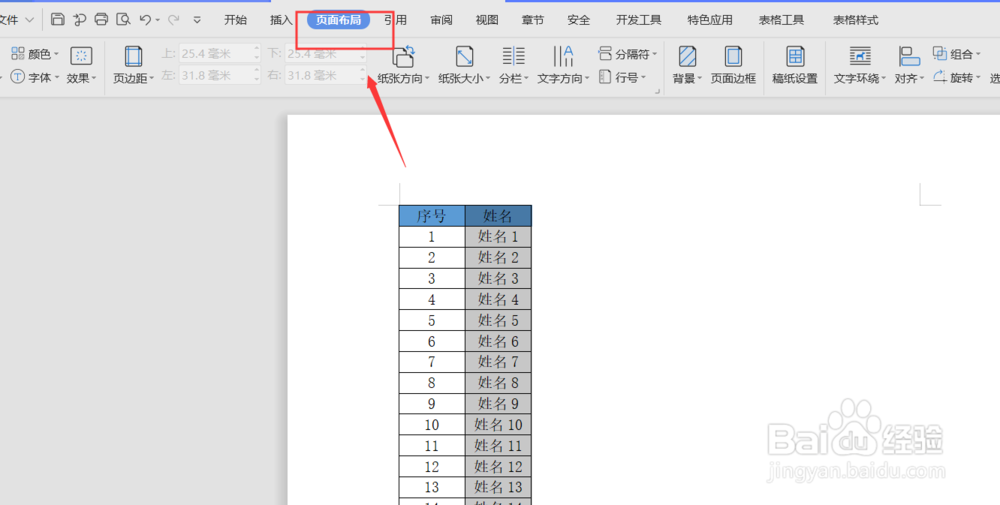

5、第五步,点击【标题】-点击【表格工具布局】重复标题行,点击布局页边距【自定义】。如下图所示:


6、第六步,将上下左右页边距设置成【1厘米】,确定就可以了。这样打印的表格即美观又省纸张。如下图所示:

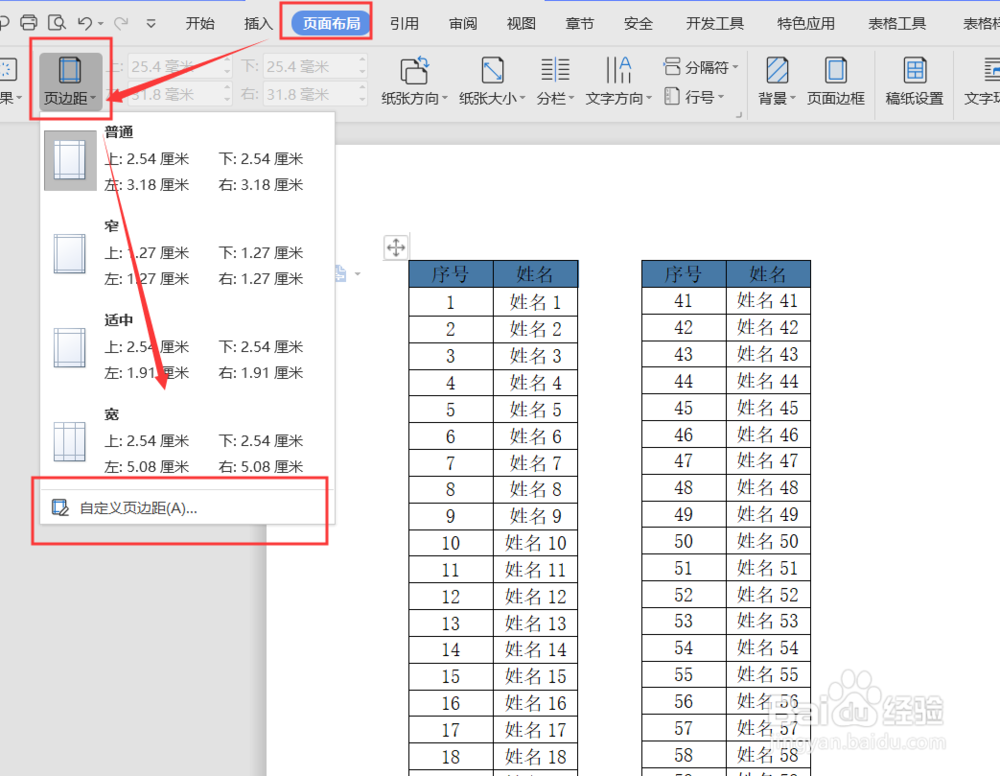


声明:本网站引用、摘录或转载内容仅供网站访问者交流或参考,不代表本站立场,如存在版权或非法内容,请联系站长删除,联系邮箱:site.kefu@qq.com。
阅读量:55
阅读量:106
阅读量:172
阅读量:165
阅读量:190